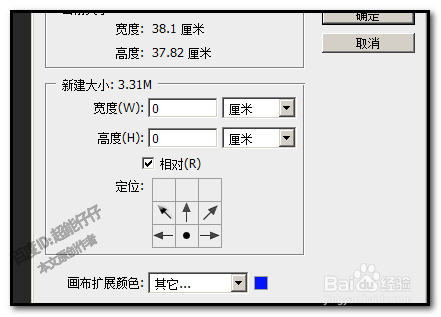1、打开PS,插入一张图片;当前画布大小是1080像素X1072像素
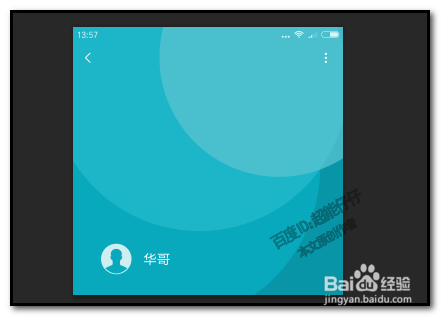
2、假设,现在需要把此画布尺寸增大些;想在当前图像的右边这里增大画布。那么,我们先调出画布对话框;在界面菜单栏这里点击:图像

3、在弹出的菜单中点:画布大小;这就调出了画布大小的对话框;或者是我们直接按快捷键ALT+CTRL+C 调出对话框;

4、在对话框这里显示着当前画布的大小尺寸;中间位置有一个“相对”的选项,我们在前面小方框上点一下,打上对勾。
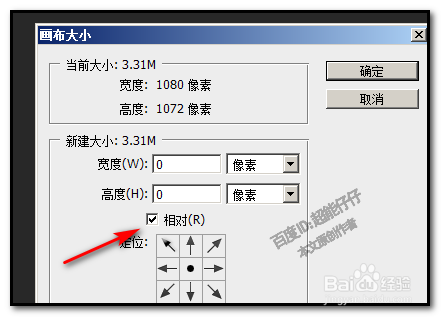
5、下方有一个“定位”;这里一个框, 框内有8个向外的箭头;指向8个方向;框的中间位置是一个黑圆点。鼠标在向左方的箭头这里点击一下;黑圆点定位在这个方向;方框的右侧即留出了空位。
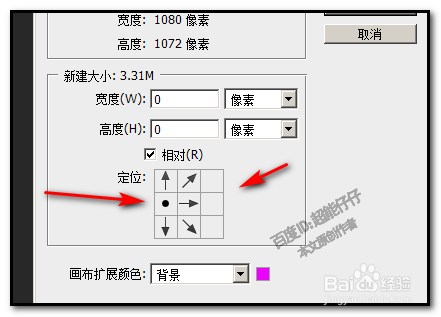
6、然后,我们再在上方的“高度”和“宽度”这里设置数字;比如,只在增大“宽度”尺寸30个像素;那么,在“宽度”这里输入30;单位是像素;

7、另外,我们还要设置下画布的背景颜色;假设你想要背景颜色是蓝色的,那么,在下方这里的“画布扩展颜色”这里的色块点一下,弹出的颜色面板中选择蓝色。


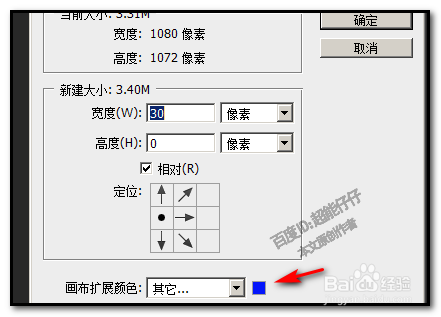
8、弄好后,在右上角点确定。对话框自动关闭,返回到PS界面这里,可以看到画布向右增大了尺寸,背景色为蓝色。

9、若想向左增大画布尺寸,操作方法同理的,在步骤5那里定位要改变下,想向左增大画布尺寸,定位就要点向右的这个箭头上;若想向上增大画布尺寸的,定位时,鼠标就点在向下的箭头上。如此类推操作。